
- •Введение
- •Назначение программы
- •Условия применения и выполнения программы
- •Запуск программы
- •5 . Общие правила экранного диалога
- •6. Команды оператора при работе на установке
- •6.1. Общие положения
- •6.2. Настройка параметров установки
- •6.2.1. Предельный уровень высоковакуумной откачки камеры.
- •6.2.2. Угол поворота подложкодержателя от исходного датчика до позиции переукладки.
- •6.2.3. Включать нагрев?
- •6.2.4. Текущая скорость вращения.
- •6.2.5. Минимальная скорость вращения.
- •6.3. Ввод параметров
- •6.3.1. Ввод параметров (вручную)
- •6.3.2. Чтение из библиотеки программ
- •6.3.3. Запись в библиотеку программ
- •6.4. Автоматические режимы
- •6.4.1. Рабочий цикл.
- •6.4.2. Аварийное отключение.
- •6.4.3. Сброс.
- •6.5. Наладочные режимы
- •6.5.1. Управление элементами газо-вакуумной системы (по мнемосхеме).
- •6 .5.2. Откачной пост.
- •6.5.3. Резистивный испаритель.
- •6.5.4. Заслонка.
- •6.5.5. Вращение пластины.
- •7. Формат.
- •7.1. Дискретные входы
- •7.2. Дискретные выходы
- •7.3. Аналоговые входы
- •7.4. Аналоговые выходы
- •8. Статистика
- •9. Архив статистики
6.2.4. Текущая скорость вращения.
С помощью данного параметра настройки можно менять текущую скорость вращения механизма. Для изменения текущей скорости вращения подложкодержателя необходимо:
в столбце «Задание» строки 6 «Текущая скорость вращения подложкодер-жателя» нажать клавишу ▼;
появится столбец со значениями скорости от 1 до 7 в условных единицах;
с помощью мыши выбрать нужное значение;
нажать клавишу «Передача параметров»;
ввести «Да» для подтверждения передачи;
в столбце «Текущее» высветится выбранное значение скорости.
Аналогично можно изменять текущую скорость вращения заслонки и пластины см. п.п. 7-8 таблицы «Настройка».
6.2.5. Минимальная скорость вращения.
С помощью данного параметра настройки можно менять минимальную скорость вращения механизма. На минимальной скорости механизм едет в датчик исходного положения, в начале пути (для плавного начала движения) и в конце пути (для точности останова). Для изменения минимальной скорости вращения подложкодержателя необходимо:
в столбце «Задание» строки 9 «Минимальная скорость вращения подложко-держателя» нажать клавишу ▼;
появится столбец со значениями скорости от 1 до 7 в условных единицах;
с помощью мыши выбрать нужное значение;
нажать клавишу «Передача параметров»;
ввести «Да» для подтверждения передачи;
в столбце «Текущее» высветится выбранное значение скорости.
Аналогично можно изменять минимальную скорость вращения заслонки см. п. 10 таблицы «Настройка».
6.2.6. Задержка на охлаждение.
В режиме «Рабочий цикл» после процесса резистивного испарения перед отключением высоковакуумного насоса предусмотрена задержка на охлаждение. Для ввода этого параметра настройки необходимо:
в столбце «Задание» строки 11 «Задержка на охлаждение» щелкнуть два раза левой кнопкой мыши;
с помощью клавиатуры набрать необходимое значение параметра;
нажать клавишу «Передача параметров»;
ввести «Да» для подтверждения передачи;
в столбце «Текущее» высветится введенное время задержки.
6.3. Ввод параметров
Режим ввода параметров позволяет задавать и изменять параметры работы установки согласно технологическим картам вручную, считывать параметры из библиотеки программ, записывать параметры в библиотеку программ.
6.3.1. Ввод параметров (вручную)
Для ввода параметров автоматического режима необходимо войти в меню «Параметры» согласно п. 5.2 настоящего руководства оператора. На экране появится таблица параметров (см. рис. 8).
Р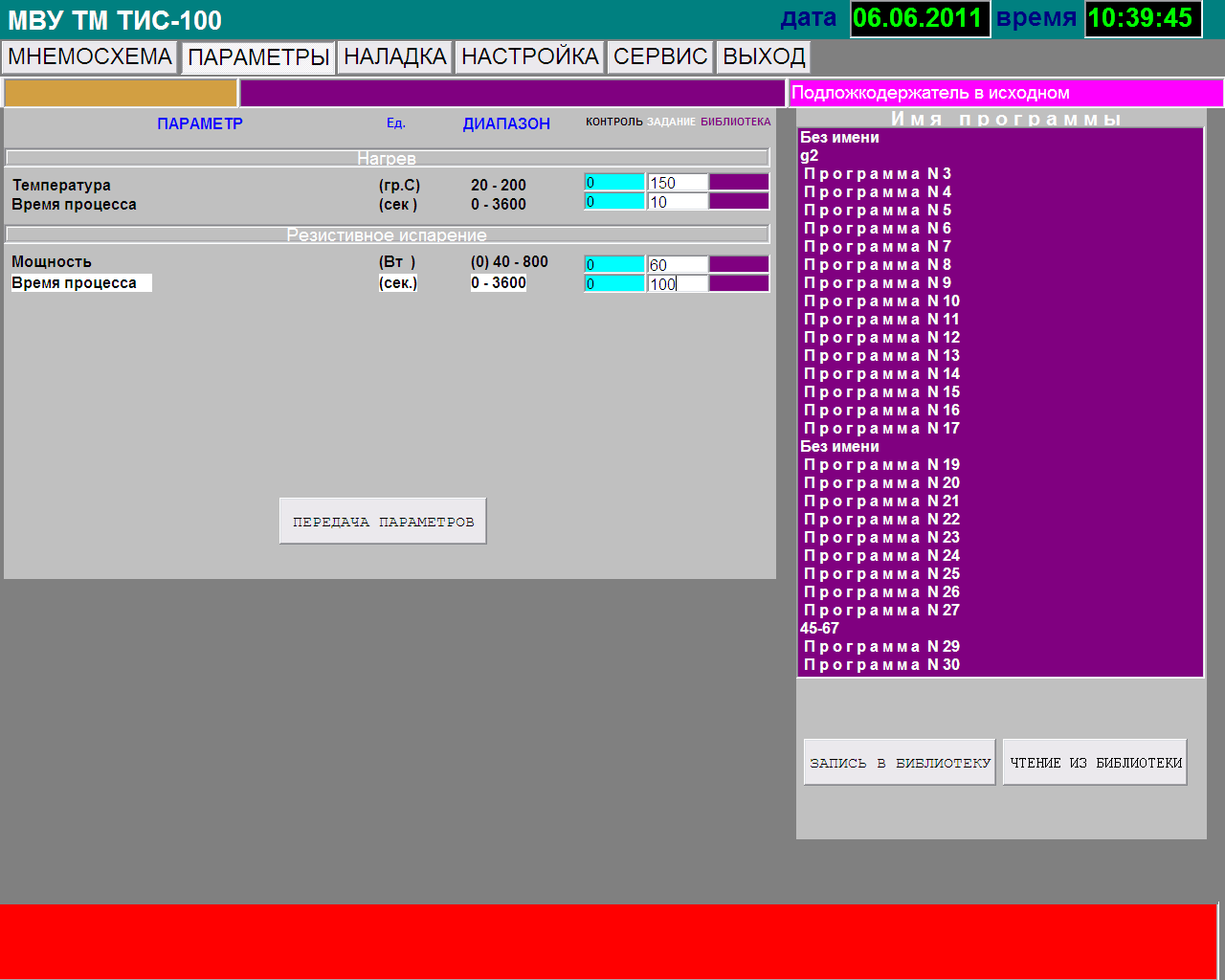 ис.
8.
ис.
8.
Для ввода параметров режима наладки необходимо войти в меню «Наладка» согласно п. 5.2, а затем в меню «Параметры». На экране появится таблица параметров (см. рис. 9).
Рис. 9.
Д ля
ввода параметров автоматического режима
вручную необходимо:
ля
ввода параметров автоматического режима
вручную необходимо:
в столбце «Задание» с помощью мыши выбрать вводимый параметр,щелкнув два раза левой кнопкой мыши;
с помощью клавиатуры набрать необходимое значение параметра в указанном интервале согласно технологической карте;
аналогично ввести значения других параметров;
с помощью мыши подвести курсор к клавише «Передача параметров» и щелкнуть левой кнопкой мыши, на экране появится окно (см. рис. 10);
ввести «Да» для подтверждения передачи параметров контроллеру;
в столбце «Контроль» высветятся параметры, записанные в контроллер
(см. рис. 11).
Если оператор вводит значение параметра не из указанного интервала, то при вводе программа записывает минимальное или максимальное значение этого интервала.

Рис. 10.
ВНИМАНИЕ! При передаче параметров контроллеру вся таблица параметров передается целиком.
ВНИМАНИЕ! Оператор может вводить и изменять технологически параметры в любой момент времени.
Р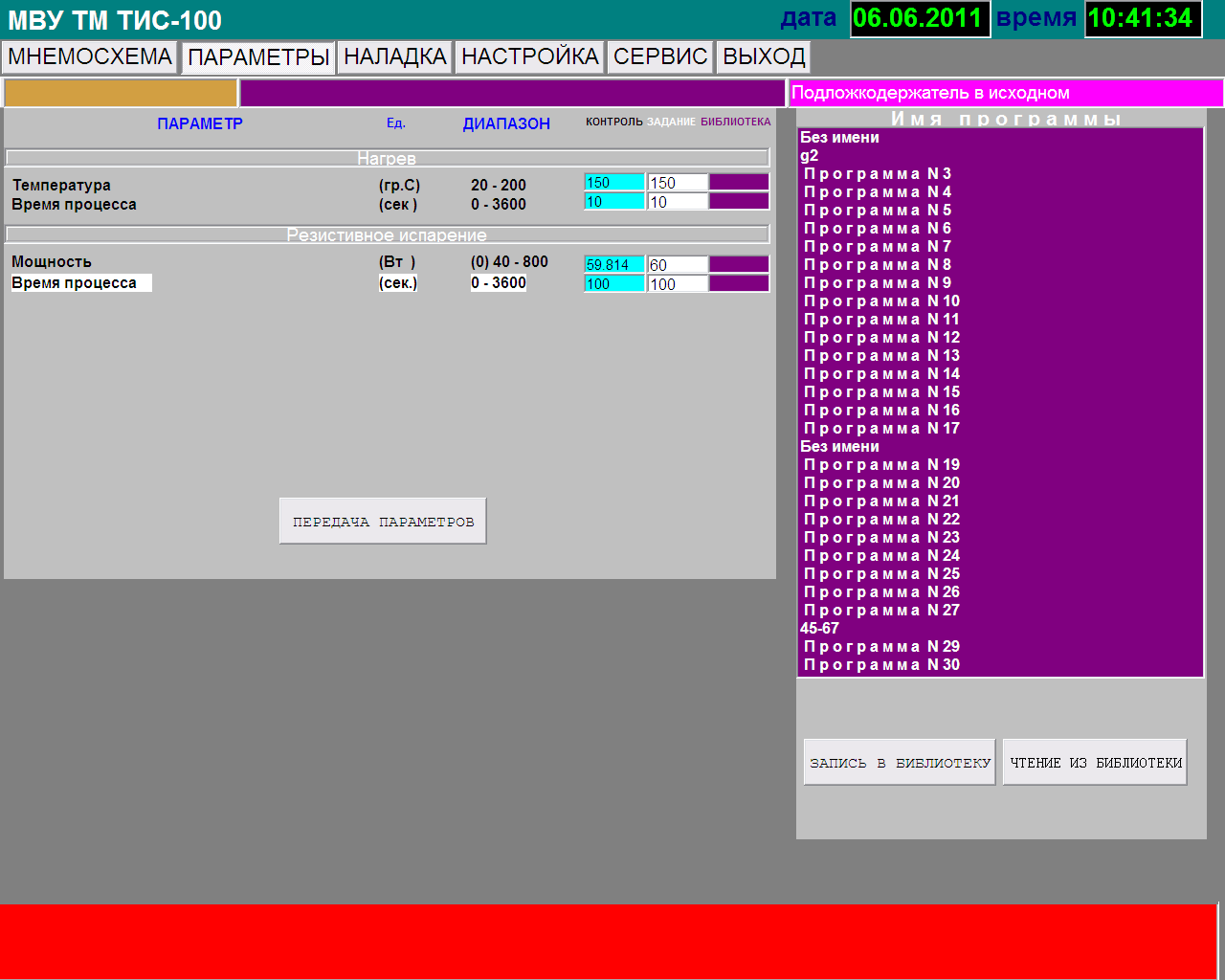 ис.
11.
ис.
11.
